زمانی که به کامپیوتر خود یک نام میزبان (hostname) اختصاص میدهید، این نام دربرگیرنده واژگانی است که به خاطر سپاری آنها سادهتر از تایپ کردن آدرسهای آیپی بوده و همچنین شناسایی کامپیوتر در شبکه را نیز سادهتر میکند. اما در برخی مواقع لازم است تا نام میزبان در یک شبکه محلی در محیط سیستمعامل لینوکس تغییر پیدا کند. اینکار به دلایلی مختلفی انجام میشود. اما چگونه میتوانیم نام هاست تخصیص داده شده به کامپیوتر را تغییر دهیم؟
مشاهده نام میزبان کامپیوتر
شما میتوانید نام هاست تخصیص داده شده به کامپیوتر لینوکسی که از آن استفاده میکنید را به سادگی مشاهده کنید. برای این منظور پنجره ترمینال را باز کرده و فرمان hostname را در آن وارد کنید. این دستور نام میزبان کامپیوتری که از آن استفاده میکنید را نشان میدهد.

تغییر Hostname در لینوکس
شما ممکن است نام هاست کامپیوتر خود را در زمان نصب سیستمعامل تعیین کرده باشید، اما اکنون در نظر دارید نام دیگری را به آن تخصیص دهید. در لینوکس به روشهای مختلفی میتوان نام هاست یک کامپیوتر را تغییر داد، اما سادهترین روشی که پیش روی شما قرار دارد بهکارگیری systemd است.
Systemd
اگر روی سیستم لینوکسی که از آن استفاده میکنید systemd نصب شده است، فرمان زیر را اجرا کنید تا نام هاست کامپیوتر تغییر پیدا کند. دقت کنید در دستور زیر باید به جای newname نام جدید سامانه خود را وارد کنید.
sudo hostnamectl set-hostname newname
مزیت روش فوق در این است که Systemd میتواند پارامترها و مولفههایی که به تغییر نیاز دارند را مدیریت کند.
روش قدیمی و سنتی

یکی از رایجترین و قدیمیترین روشهایی که برای تغییر نام هاست وجود دارد ویرایش دو فایل متنی و سپس راهاندازی مجدد سیستم است. فایل اول hostname نام دارد. یک فایل متنی که درون آن تنها یک واژه وجود داشته که همان نام هاست کامپیوتر شما است. سیستم این واژه را خوانده و نام میزبان را بر مبنای این واژه تعیین میکند. در نتیجه با تغییر محتوای این فایل و راهاندازی سیستم شما میتوانید نام هاست کامپیوتر خود را تغییر دهید. این فایل در مسیر /etc/hostname قرار دارد.

فایل متنی دوم hosts نام دارد. این فایل به سیستم شما اعلام میدارد کدام نام هاست باید به کدامیک از آدرسهای آیپی اختصاص پیدا کند. شما از طریق این فایل باید اعلام دارید نام هاست کامپیوتر به آدرس آیپی همان کامپیوتر تخصیص داده شود. این فایل در مسیر /etc/hosts; قرار دارد. در این فایل دو خط وجود دارد که شما در زمان تغییر نام هاست باید خط دوم را ویرایش کنید.
127.0.0.1 localhost
127.0.1.1 hostname
در این فایل تنها باید خط دوم که اشاره به نام هاست کامپیوتر دارد را تغییر دهید. زمانی که اینکار را انجام دادید، فایل را ذخیره کرده، آنرا بسته و کامپیوتر را راهاندازی مجدد کنید.
Hosts File
فایل hosts عملکردی شبیه به یک سرور DNS دارد، با این تفاوت که سادهتر از یک DNS اینترنتی است. این فایلی است که به کامپیوتر شما اجازه میدهد نام هاست و آدرس آیپی را روی شبکه با یکدیگر مطابقت دهد. شما میتوانید این فایل را در مسیر /etc/hosts پیدا کنید. اکنون دستور زیر را در ترمینال لینوکس اجرا کنید.
sudo vim /etc/hosts
این فایل به دو بخش تقسیم میشود. در بخش بالایی این فایل آدرسهای IPv4 که از آنها استفاده کردهاید وجود دارد. اما در بخش پایینتر آدرسهای آیپی IPv6 وجود دارد. اگر از روش سنتی استفاده میکنید، باید Hostnameهایی که در بخش بالایی وجود دارد را خودتان تنظیم کنید.

برای اضافه کردن نامهاست سایر دستگاههای موجود روی شبکه، باید خطهای جدیدی را پس از دو خط اول با همان فرمت اضافه کنید. در ابتدا باید آدرس آیپی محلی دستگاهها را مشخص کرده و در ادامه نامهای هاست را مشخص کنید.
127.0.0.1 localhost
127.0.1.1 hostname
192.168.1.110 localserver
زمانی که فرآیند ویرایش فایل به پایان رسید، تغییرات را ذخیرهسازی کرده و شبکه را راهاندازی مجدد کنید. سادهترین راه برای راهاندازی مجدد سرویس شبکه بهکارگیری دستور زیر است.
sudo systemctl restart networking
اکنون این توانایی را دارید تا از طریق نام هاست جدید به هر موجودیتی منجمله کامپیوترهای موجود روی شبکه دسترسی پیدا کنید. بهطور مثال برای دسترسی از طریق دستور SSH از فرمان زیر میتوانید استفاده کنید.
ssh user@hostname
اگر ارتباط بدون مشکل برقرار شد، به معنای آن است که همه کارها به درستی انجام شده است. اکنون میدانید که نامهای میزبان در لینوکس چه هستند، چطور میتوان نام میزبان را تغییر داد و چطور به دستگاههایی که روی شبکه قرار دارند دسترسی پیدا کرد.
ماهنامه شبکه را از کجا تهیه کنیم؟
ماهنامه شبکه را میتوانید از کتابخانههای عمومی سراسر کشور و نیز از دکههای روزنامهفروشی تهیه نمائید.
ثبت اشتراک نسخه کاغذی ماهنامه شبکه
ثبت اشتراک نسخه آنلاین
کتاب الکترونیک +Network راهنمای شبکهها
- برای دانلود تنها کتاب کامل ترجمه فارسی +Network اینجا کلیک کنید.
کتاب الکترونیک دوره مقدماتی آموزش پایتون
- اگر قصد یادگیری برنامهنویسی را دارید ولی هیچ پیشزمینهای ندارید اینجا کلیک کنید.






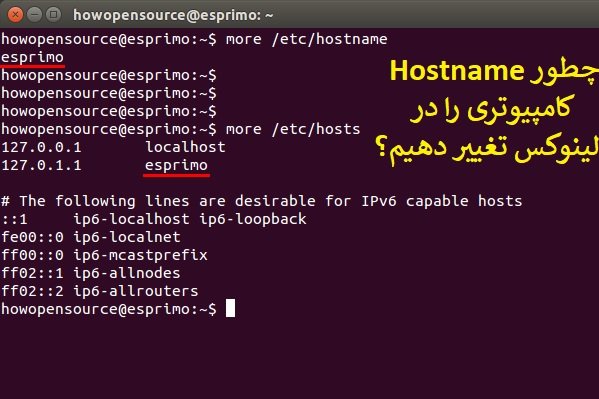






















نظر شما چیست؟